文章目录
🌞版本选择
Docker 分为 CE 和 EE 两大版本。CE 即社区版(免费,支持周期 7 个月),EE 即企业版,强调安全,付费使用,支持周期 24 个月。
Docker CE 分为stabletest和
nightly三个更新频道。
官方网站上有各种环境下的 安装指南,这里主要介绍 Docker CE 在 CentOS上的安装。
☀️1.CentOS安装Docker
Docker CE 支持 64 位版本 CentOS 7,并且要求内核版本不低于 3.10, CentOS 7 满足最低内核的要求,所以我们在CentOS 7安装Docker。
☀️1.1.卸载(可选)
如果之前安装过旧版本的Docker,可以使用下面命令卸载:
yum remove docker \
docker-client \
docker-client-latest \
docker-common \
docker-latest \
docker-latest-logrotate \
docker-logrotate \
docker-selinux \
docker-engine-selinux \
docker-engine \
docker-ce
☀️1.2.安装docker
首先需要大家虚拟机联网,安装yum工具
yum install-y yum-utils \
device-mapper-persistent-data \
lvm2 --skip-broken
然后更新本地镜像源:
# 设置docker镜像源
yum-config-manager \
--add-repo \
https://mirrors.aliyun.com/docker-ce/linux/centos/docker-ce.repo
sed-i's/download.docker.com/mirrors.aliyun.com\/docker-ce/g' /etc/yum.repos.d/docker-ce.repo
yum makecache fast
然后输入命令:
yum install-y docker-ce
docker-ce为社区免费版本。稍等片刻,docker即可安装成功,如下图。

☀️1.3.启动docker
Docker应用需要用到各种端口,逐一去修改防火墙设置。非常麻烦,因此建议大家直接关闭防火墙!
当然只是建议测试环境这样做,不怕麻烦的也可以逐一开发
启动docker前,一定要关闭防火墙后!!
启动docker前,一定要关闭防火墙后!!
启动docker前,一定要关闭防火墙后!!
# 关闭
systemctl stop firewalld
# 禁止开机启动防火墙
systemctl disable firewalld
通过命令启动docker:
systemctl start docker# 启动docker服务
systemctl stop docker# 停止docker服务
systemctl restart docker# 重启docker服务
然后输入命令,可以查看docker版本:
docker-v
如下图
☀️1.4.配置镜像加速
docker官方镜像仓库网速较差,我们需要设置国内镜像服务:
参考阿里云的镜像加速文档:https://cr.console.aliyun.com/cn-hangzhou/instances/mirrors
我这里用的是CentOS
sudomkdir-p /etc/docker
sudotee /etc/docker/daemon.json <<-'EOF'
{
"registry-mirrors": ["https://soxxp5r5.mirror.aliyuncs.com"]
}
EOFsudo systemctl daemon-reload
sudo systemctl restart docker
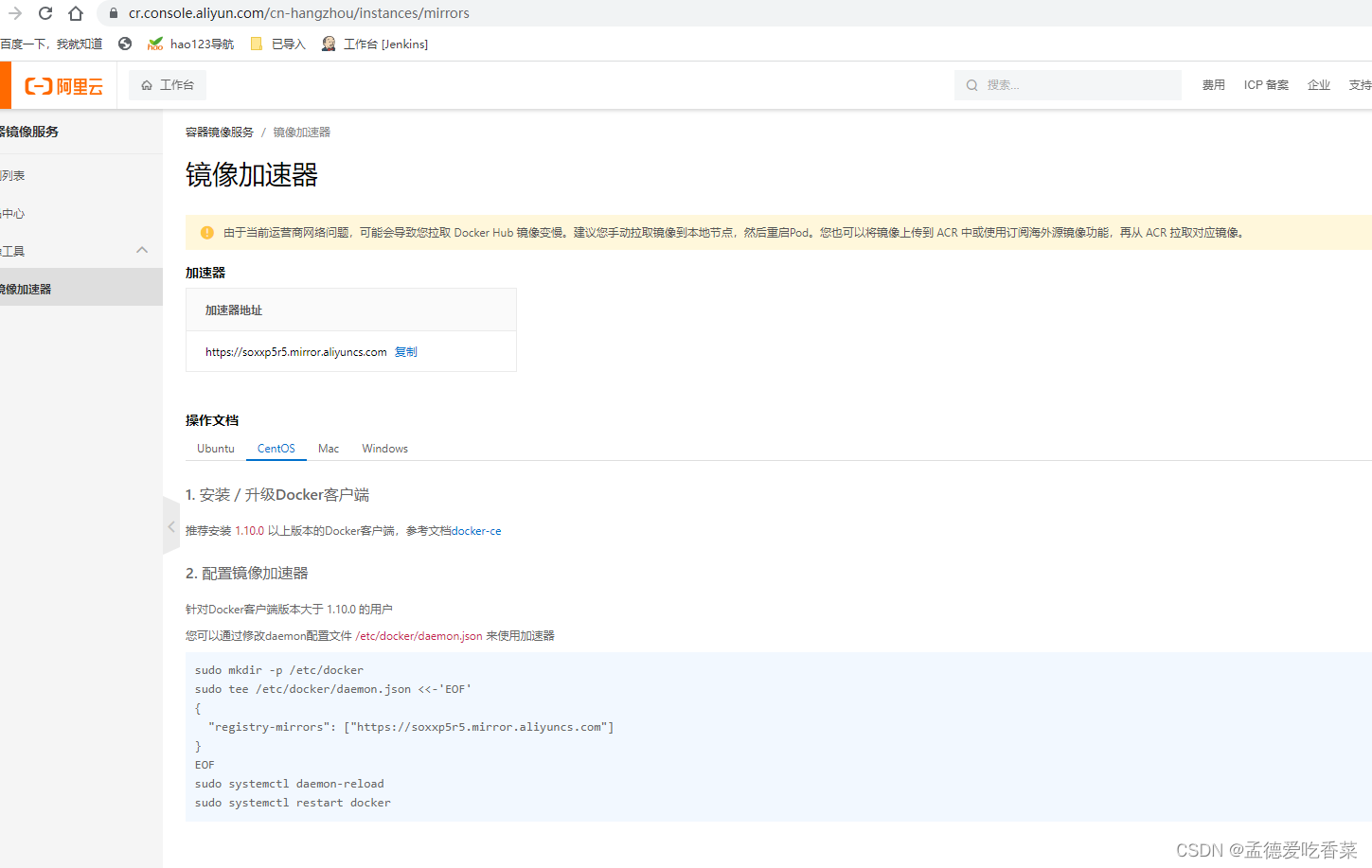
☀️2.CentOS7安装DockerCompose
简单的介绍下
- Docker Compose 是一个用于定义和管理多个 Docker 容器的工具。它允许您使用一个 YAML 文件(通常称为 docker-compose.yml)来定义整个应用程序的服务、网络设置、卷挂载等配置。
- Docker Compose 的主要作用是简化多容器应用程序的部署和管理过程。通过在一个文件中定义多个服务,可以轻松地启动、停止和管理这些容器,并且容器之间可以相互通信和交互。
- 使用 Docker Compose 有以下好处: 1. 定义复杂应用:通过 Docker Compose,您可以将多个容器组合成一个完整的应用程序。例如,一个 Web 应用程序可能需要一个后端数据库,一个消息队列以及其他相关服务。使用 Docker Compose 可以定义和管理这些服务,使得应用程序的部署变得更加简单。2. 简化环境配置:通过在 docker-compose.yml 文件中定义服务,您可以指定每个服务所需的镜像、端口映射、环境变量等。这样,您不必手动设置每个容器的配置,而是将所有配置集中在一个文件中,从而简化了环境配置的过程。3. 快速启动和停止:使用 Docker Compose,您可以使用一个命令一次性启动或停止整个应用程序。它会自动解析依赖关系,并按照正确顺序启动容器。这样,您可以快速地启动和停止整个应用程序,并且确保所有容器都正确地启动或停止。4. 可移植性和可重复性:Docker Compose 提供了一个标准化的定义文件来描述应用程序的架构和配置。通过将定义文件与代码存储在同一代码库中,可以确保团队成员之间共享相同的环境配置。这提高了应用程序的可移植性和可重复性,并减少了部署问题的出现。
- 总而言之,Docker Compose 简化了多容器应用程序的部署、管理和协调过程。它提供了一个简单的方式来定义和运行多个容器,让开发人员和运维人员能够更轻松地构建和管理复杂的应用程序环境。
具体还可以去官网了解https://docs.docker.com/compose/compose-file/
☀️2.1.下载
Linux下需要通过命令下载:
# 安装curl-L https://github.com/docker/compose/releases/download/1.23.1/docker-compose-`uname-s`-`uname-m`> /usr/local/bin/docker-compose
如果下载速度比较慢或者下载不下来的可以直接用下面这个
docker-compose
https://www.aliyundrive.com/s/WyVeDWJeBTZ
提取码: os16
☀️2.2.修改文件权限
修改文件权限:
# 修改权限chmod +x /usr/local/bin/docker-compose
☀️2.3.Base自动补全命令:
# 补全命令curl-L https://raw.githubusercontent.com/docker/compose/1.29.1/contrib/completion/bash/docker-compose > /etc/bash_completion.d/docker-compose
如果这里出现错误,需要修改自己的hosts文件:
echo"199.232.xx.xxx raw.githubusercontent.com">> /etc/hosts
☀️3.Docker镜像仓库
搭建镜像仓库可以基于Docker官方提供的DockerRegistry来实现。
官网地址:https://hub.docker.com/_/registry
☀️3.1下载一个镜像
首先来看下镜像的名称组成:
- 镜名称一般分两部分组成:[repository]:[tag]。
- 在没有指定tag时,默认是latest,代表最新版本的镜像
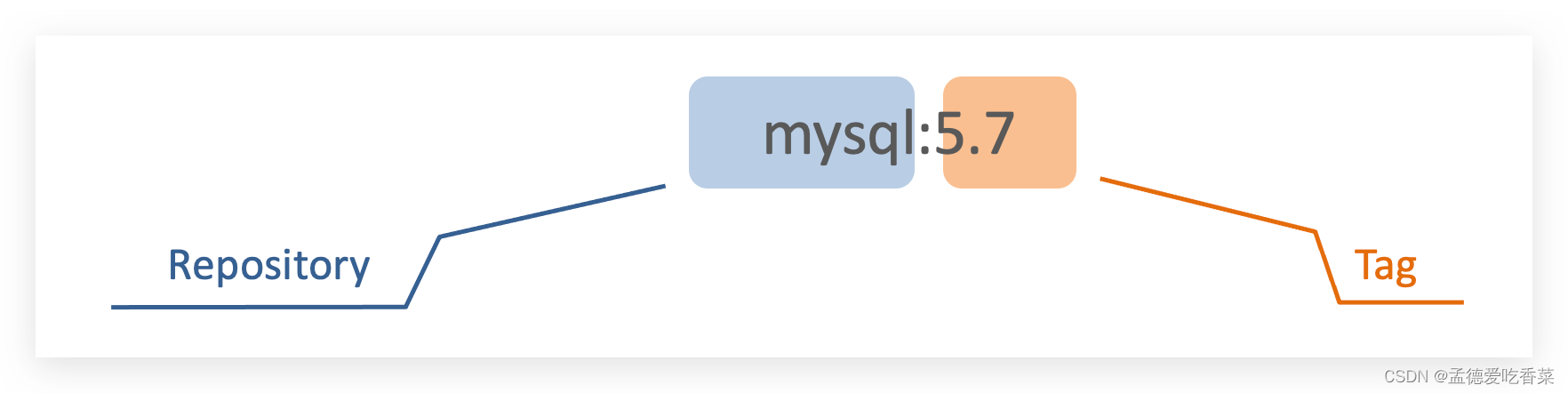
这里的mysql就是repository,5.7就是tag,合一起就是镜像名称,代表5.7版本的MySQL镜像。
进入官网 以下载nacos为例
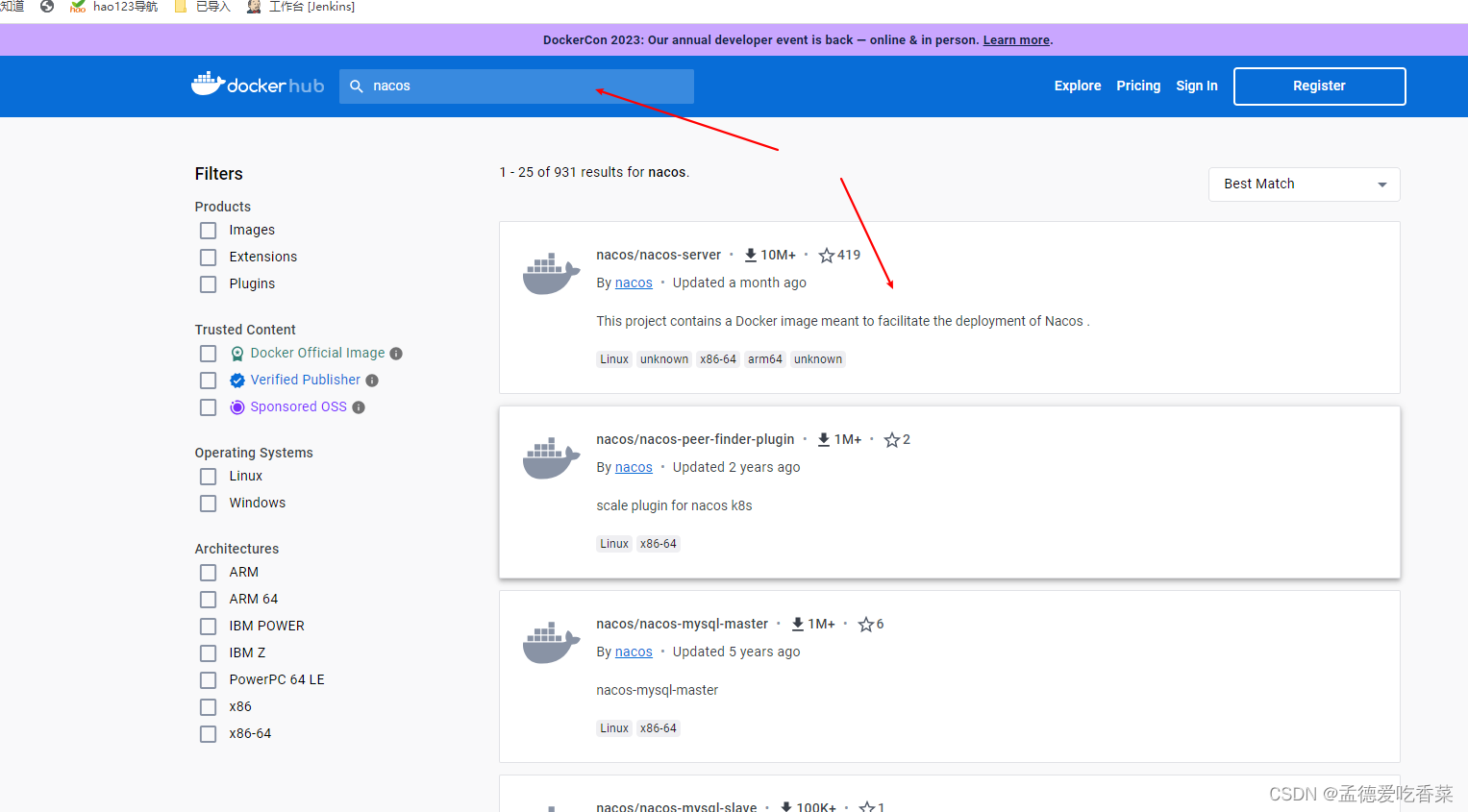
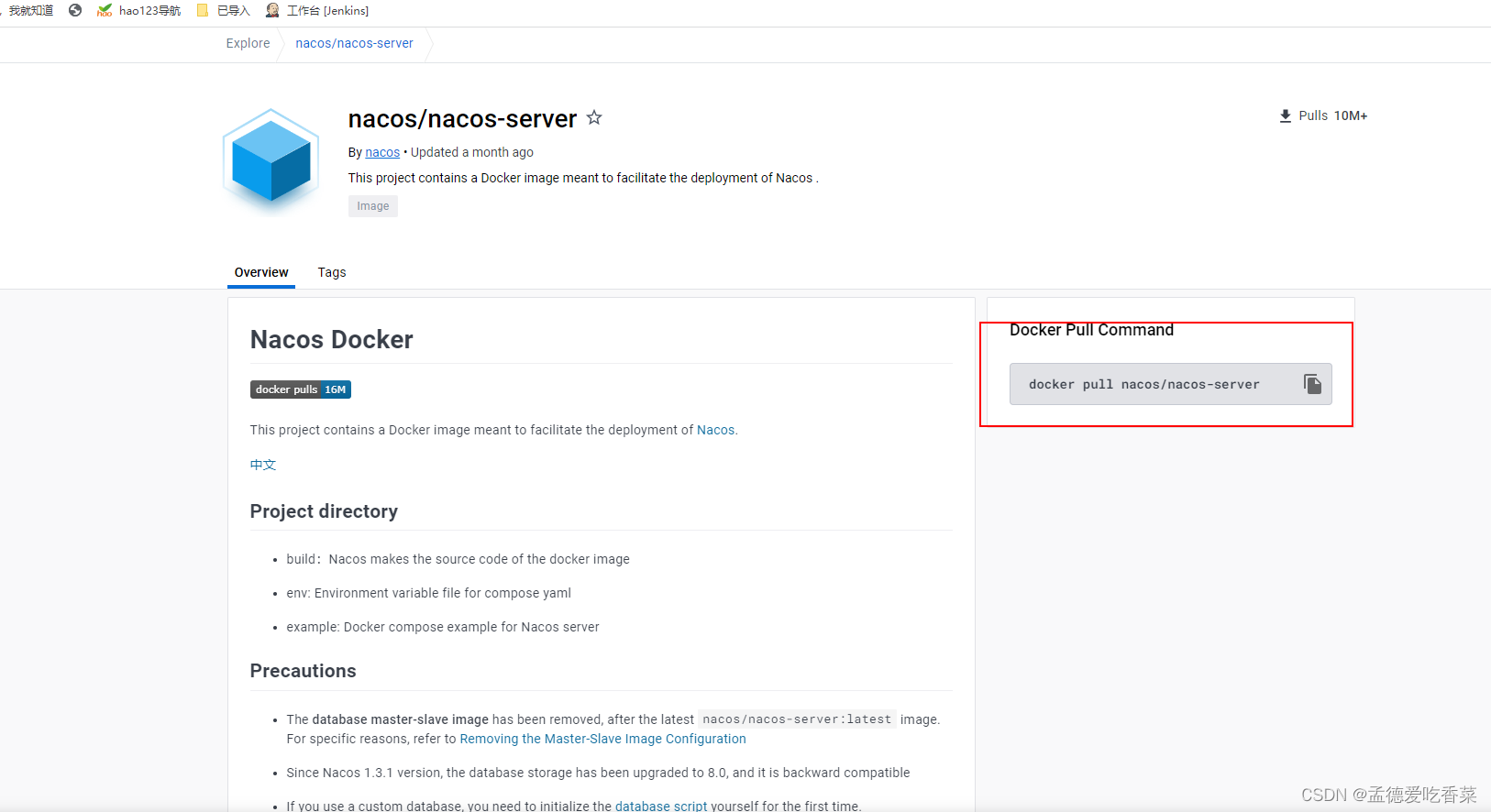
旁边会有一个命令,复制下来执行即可
docker pull nacos/nacos-server,下图可以看到我不给tag默认就是最新的
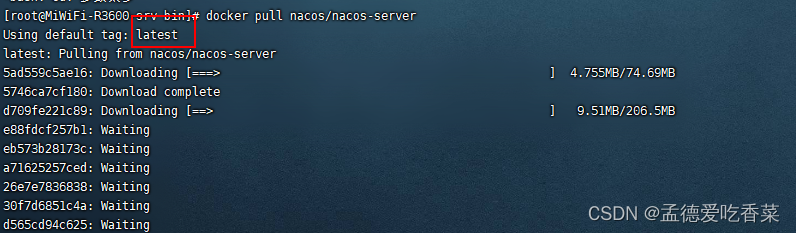
使用
docker images可以查看已安装的镜像

☀️3.2创建一个容器并运行docker镜像
下一篇
如何创建一个容器并运行docker镜像
https://blog.csdn.net/qq_39017153/article/details/131976173
版权归原作者 孟德爱吃香菜 所有, 如有侵权,请联系我们删除。